许多 Mac 用户都遇到过启动磁盘快满的消息。此消息的外观因 Mac 操作系统的不同版本而异。
需要明确的是,此消息表明您已达到硬盘驱动器上的可用空间。您的 Mac 会向您发出此消息警告,因为 Mac 需要至少 10% 的可用空间才能正常运行。
此外,如果您的硬盘驱动器可用空间不足,Mac 的性能将明显下降,并且可能会出现各种问题和错误。
因此,我建议不要忽略有关启动磁盘空间不足的警告。
不幸的是,有一些用户忽略了此消息,然后寻找信息来解决此问题。好消息,有多种方法可以节省 Mac 上的空间,甚至无需删除媒体文件或其他重要数据。
为了使清洁硬盘更容易, Apple macOS Sierra 引入了一些附加功能,后来又改进了硬盘驱动器。
在本文中,我将介绍有效优化和清理 Mac 硬盘的所有方法。
启动盘快满了
检查存储情况
您可以开始的第一件事是检查启动磁盘存储的状态。此功能显示分类的彩色图表,以显示存储的实际使用情况。
每个类别都有不同的颜色,并且还显示所占用空间的汇总量。这样可以更轻松地决定在哪里查找文件以获得一些可用空间。
要检查保存的状态,请先单击它 Apple屏幕顶部菜单栏中的徽标,然后点击“关于本机”。出现新窗口后,选择“存储”选项卡。您的 Mac 现在将计算存储空间。
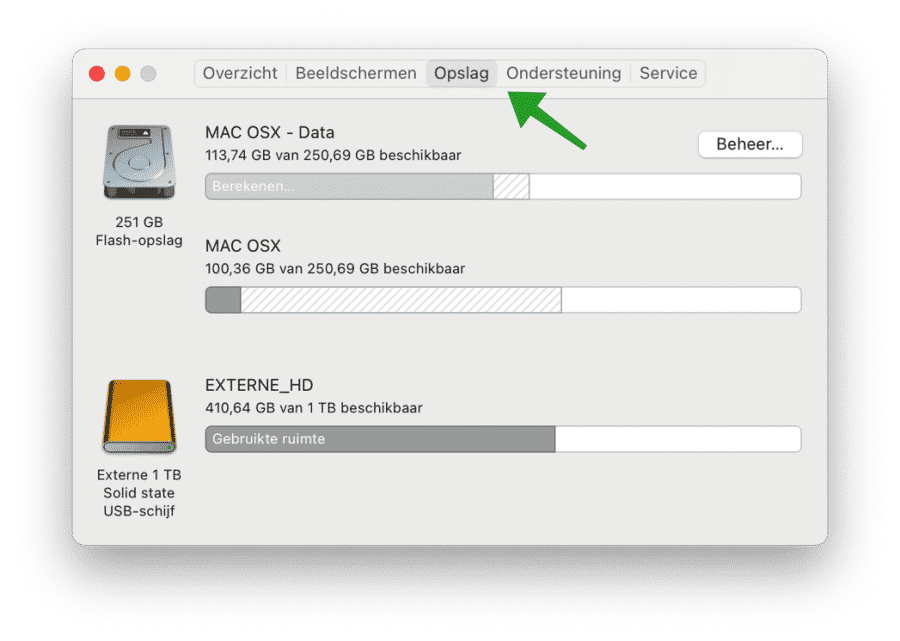
最常见的类别之一,消耗大量硬盘内存 备份。如果您看到此类别使用巨大的存储容量,我建议您检查计算机硬盘上存储的备份文件,经常删除一些旧的、未使用的备份文件就足够了。
另一个类,它占据了很大一部分存储空间 其他存储、文档或某些版本的照片、视频和下载。
如果可用空间不足,您可以通过这些文件夹查看内容。由于电影通常会占用大量空间,因此最好将它们移动到外部硬盘驱动器上。
通过 Mac Finder 查找大文件
另一个有助于提高存储效率的有用功能是 Finder 中的过滤器。
名为 Finder 的 macOS 资源管理器包含一个方便的过滤器功能,您可以在其中设置许多不同的过滤器来查找大文件。
检测和删除 Mac 上的大文件的更有用的工具是 CleanMyMac.
要通过 Finder 查找大文件,您必须首先在 Mac 上打开 Finder。然后在键盘上同时键入组合命令 + F。
现在将打开一个搜索窗口。输入您的搜索查询。单击本机。然后单击 + 图标。
现在将打开第二行,从“排序”开始,单击“排序”以设置搜索条件,以便通过 Mac 上的 Finder 识别大文件。选择其他...。从列表中。
然后在搜索条件字段中输入文件大小。选中“在菜单中”框并单击“确定”进行确认。
在下一步中,您将按 Mac 上的文件大小进行过滤。请注意,“这台 Mac”仍处于选中状态,因为您想要在 Mac 中进行搜索,而不仅仅是在一个文件夹中进行搜索。
按文件大小、大于、数量、然后 KBs(千字节)、MBs 兆字节或 GBs 千兆字节调整过滤器选项。
一个好的起点是通过 Finder 过滤大于 500 MB 的文件(文件大小)。
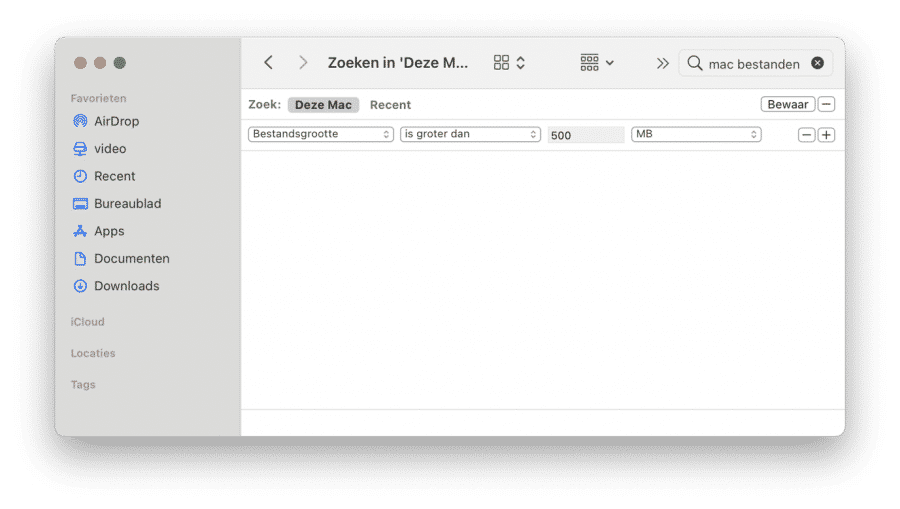
现在检查是否有要删除的应用程序或文件,然后选择该文件,然后将其放入垃圾桶。
检查 Mac 上的“下载”文件夹
下载文件夹通常隐藏许多不必要的大文件,例如安装文件、存档和其他文件格式。
许多用户忘记了他们下载的文件,只有当可用空间耗尽时,删除“下载”文件夹中的内容是在 Mac 硬盘驱动器上获得一些额外空间的最简单方法之一。
打开 Finder 并从左侧边栏中选择“下载”,打开“下载”文件夹。
然后单击“大小”选项卡可按文件大小对文件进行排序。这样您就可以识别最大的文件和文件夹,并选择是否保留文件或文件夹。
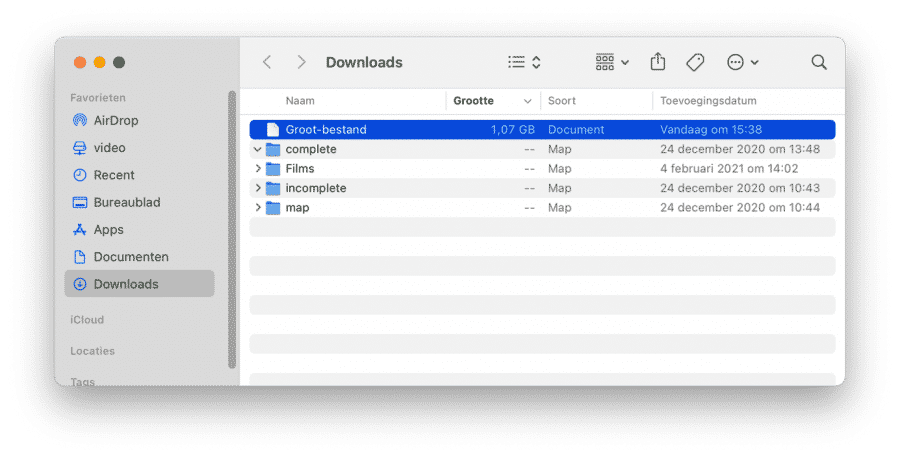
清空 Mac 上的废纸篓
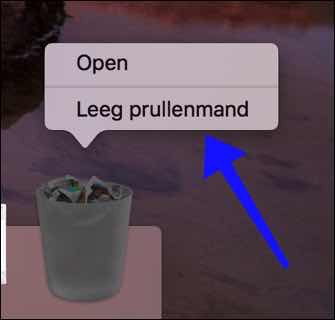 移至废纸篓的文件不会立即从 Mac 硬盘驱动器中删除。
移至废纸篓的文件不会立即从 Mac 硬盘驱动器中删除。
回收站中数据所在的实际硬盘空间量可能会让许多 Mac 用户感到惊讶。
转到回收站只会删除可见文件夹中的文件,但这些文件夹和文件仍将保留在您的硬盘上。
要清理垃圾箱,请右键单击 Dock 中的图标并选择清空垃圾箱,或打开垃圾箱专门删除某些文件。
这听起来很明显,但垃圾箱中经常有一些您看不到的文件,但在清空它们后仍然可以节省大量磁盘空间。
在 Mac 上使用存储优化工具
Apple Mac(高)Sierra 添加了许多称为“建议”的内置优化和诊断工具。
Mac 上的此建议工具旨在管理磁盘空间或解决软件和硬件问题。
推荐还带来了许多选项,我们可以使用它们来节省启动磁盘空间,其中包括保存到 iCloud、优化存储、自动清空垃圾箱和清理文档。
要打开 Mac 推荐工具,请单击它 Apple 菜单左上角的图标,选择“关于本机”,然后转到“存储”选项卡。单击此处的管理按钮。
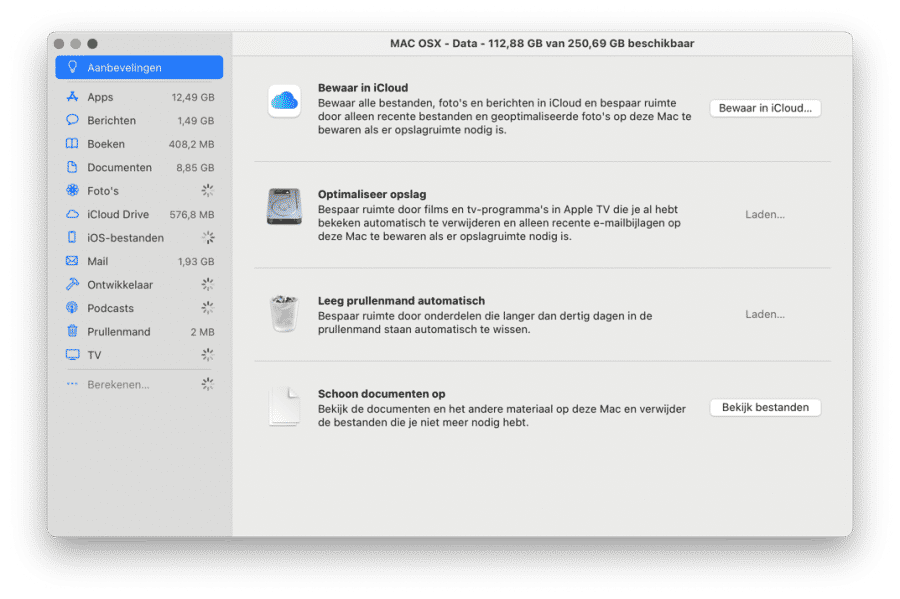
保存到 iCloud
“保存到 iCloud”可自动将文件和照片移至 iCloud,或在需要存储空间时删除电影、电视节目和电子邮件附件,从而节省空间。
如果 Mac 硬盘驱动器包含超过 10% 的可用空间,文件和媒体内容将不会存储在 iCloud 中。仅当可用磁盘空间少于 10% 时,文件才会移动到 iCloud。
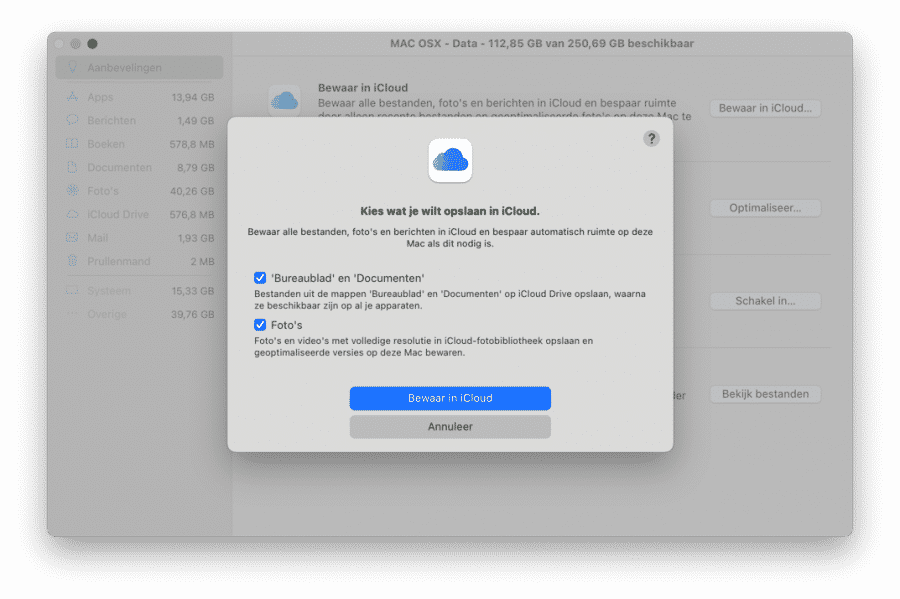
优化存储
您可以通过优化 iTunes 来节省 Mac 上的空间。执行此操作将从 iTunes 资料库中删除已观看过的电视节目和音乐文件。
您可以随时再次下载它们,因为您已经购买了它们。如果您想节省空间,请单击优化存储。
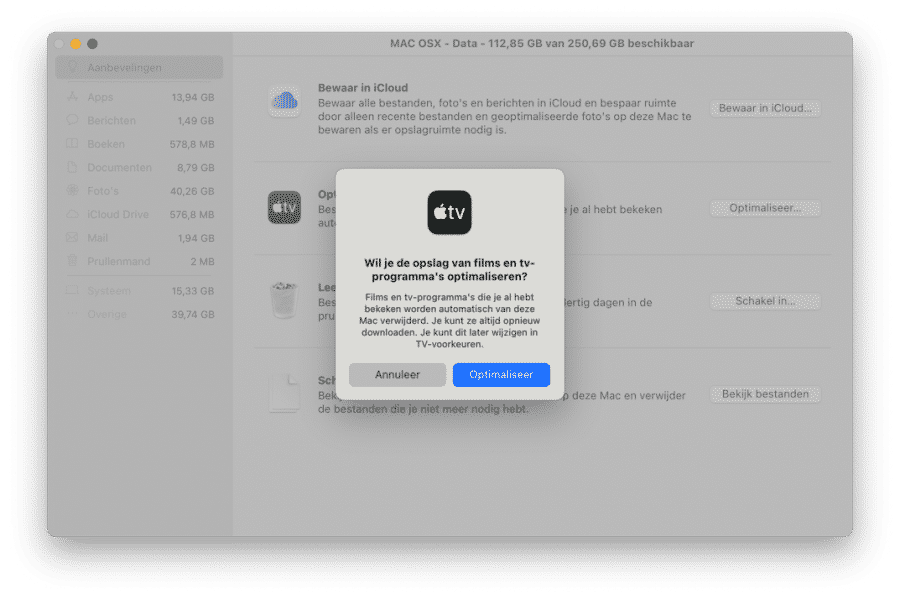
自动清空垃圾
回收站通常会隐藏许多废弃的保存文件,目的是删除这些文件。
然而,有时您会忘记清空 Mac 上的废纸篓。重要文件通常不会保存到回收站,因此自动清空回收站是一个很好的解决方案。已在垃圾箱中保存超过 30 天的文件将被自动删除。
如果您不确定是否应该启用此选项,请打开“废纸篓”,选择“废纸篓”中的所有文件,然后按 Command + I 组合键。macOS 将显示这些文件总共包含多少空间,您可以确定无论您是否想清空垃圾箱。
清理文档
此“清理文档”选项可识别大文件 - 下载的文件和其他大小的可能已过时的文件。
当您单击“查看文件”时,将出现一个新窗口,其中包含文件列表和多个选项卡。检查所有类别并考虑哪些文件不再使用并且可以删除。在某些类别中,您可以通过单击底部的“删除”按钮立即永久删除文件。
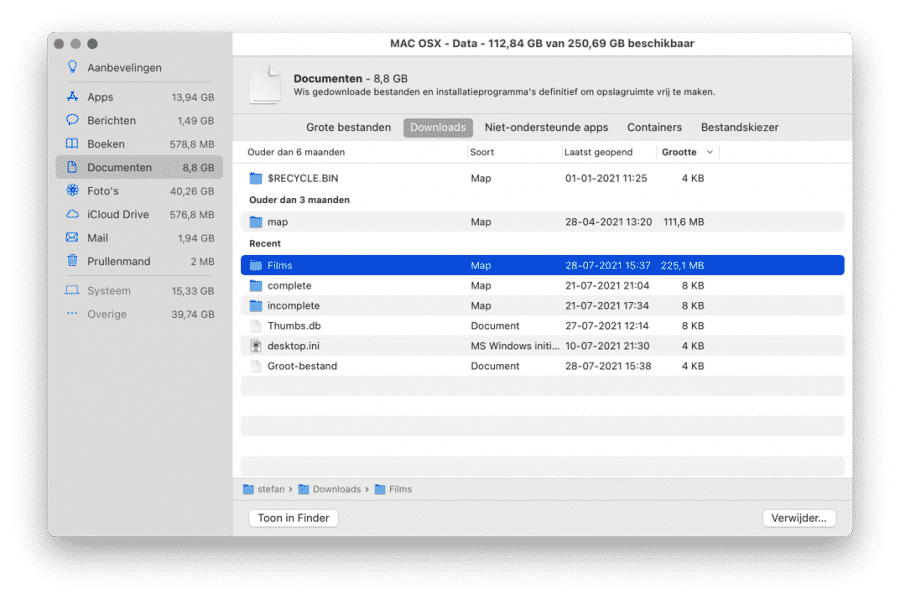
使用 CleanMyMac 自动清理和优化您的 Mac 启动磁盘
你当然可以每个月重复我上面描述的所有方法。它本身并不困难,但工作量很大。通过自动化描述的这些方法,您可以节省大量工作。
使用 CleanMyMac,您可以立即彻底清理和优化您的 Mac 启动磁盘。
CleanMyMac 有一个方便的选项,可以快速扫描启动磁盘中的旧文件,并在必要时删除它们。此选项称为:智能扫描。
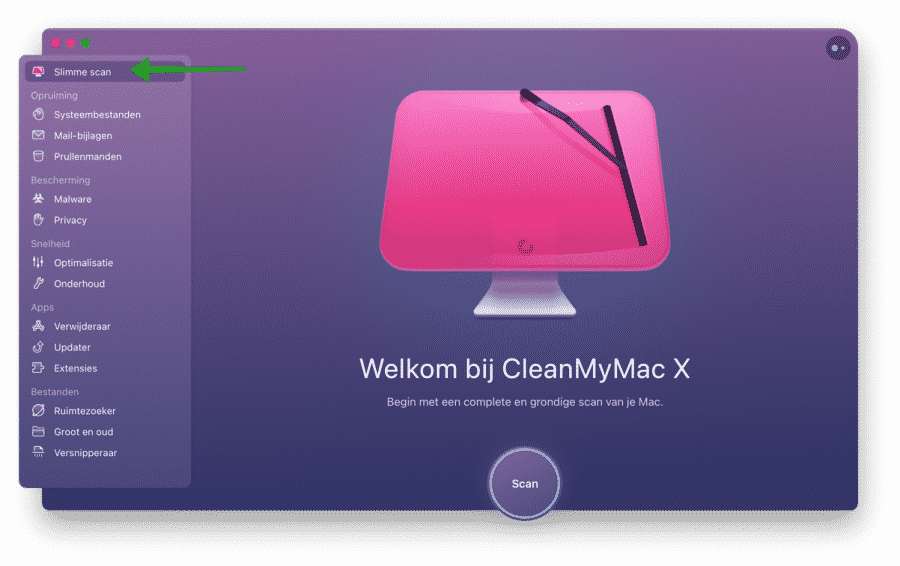
单击智能扫描后,CleanMyMac 将开始搜索可删除的文件,以解决 Mac 上的启动磁盘问题。
CleanMyMac 找到的文件可以安全删除,并且通常可以清除 GB 的滚动空间。
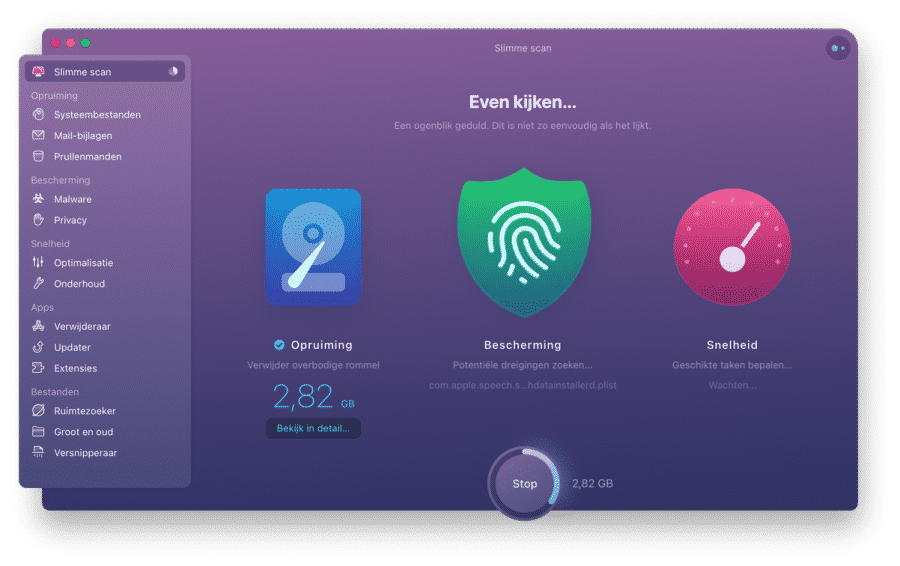
当 CleanMyMac 完成搜索大文件以释放启动磁盘时,单击“运行”以删除找到的文件。使用 CleanMyMac 清理 Mac 不会丢失私人或重要的系统文件。
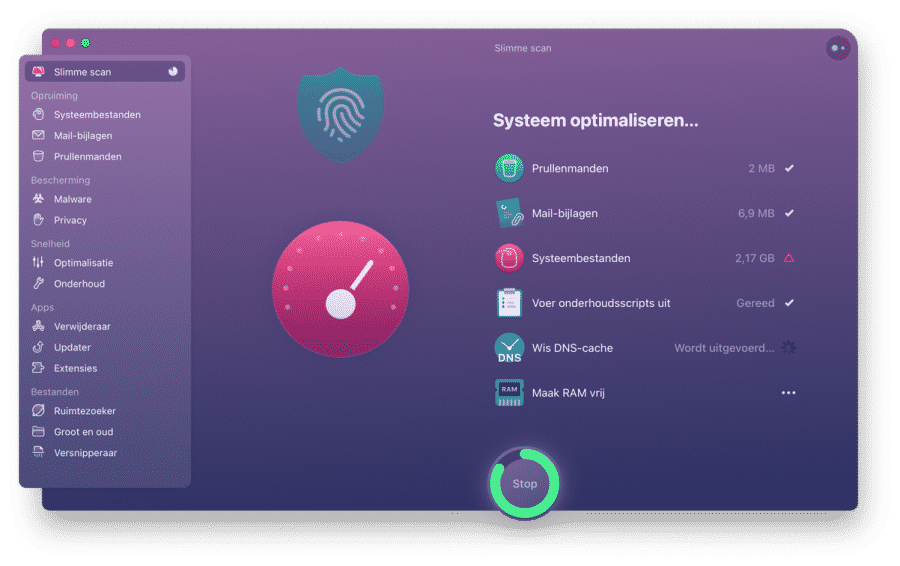
在 CleanMyMac 菜单左侧的实用程序下,您将找到卸载程序。
通过使用 CleanMyMac 中的卸载程序,您可以识别并删除占用 Mac 启动磁盘上大量空间的应用程序。单击卸载程序并按大小对应用程序进行排序。
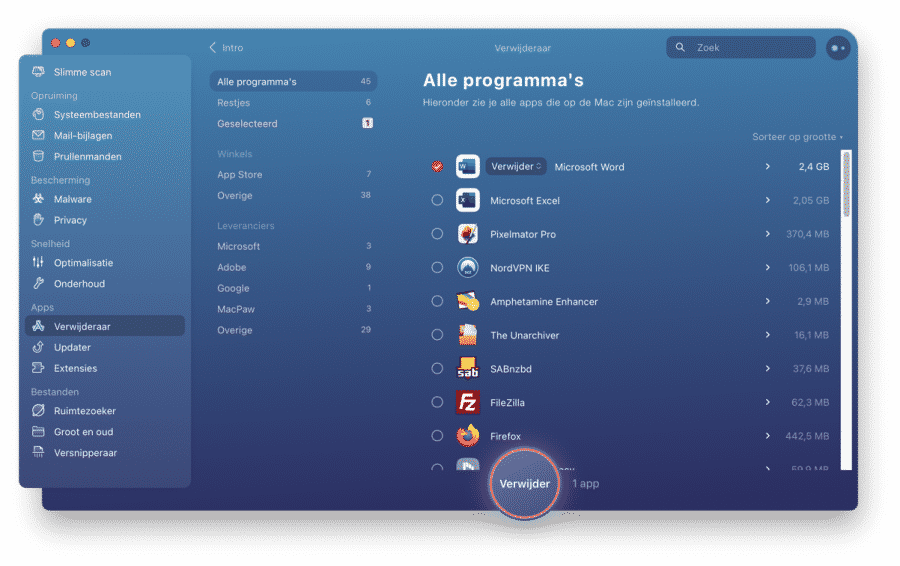
现在找出占用大量空间的应用程序,并在必要时将其从 Mac 中删除。单击应用程序名称前面的复选框,然后选择“删除”按钮。 CleanMyMac 现在将从 Mac 启动磁盘中完全删除该应用程序和关联文件。
强烈推荐 CleanMyMac。我自己已经使用它很多年了。
希望这些提示和信息能够帮助您摆脱从 Mac 获取完整通知的启动磁盘。在另一篇文章中,我描述了如何 让你的 Mac 更快.
我希望这对你有帮助。感谢您的阅读!

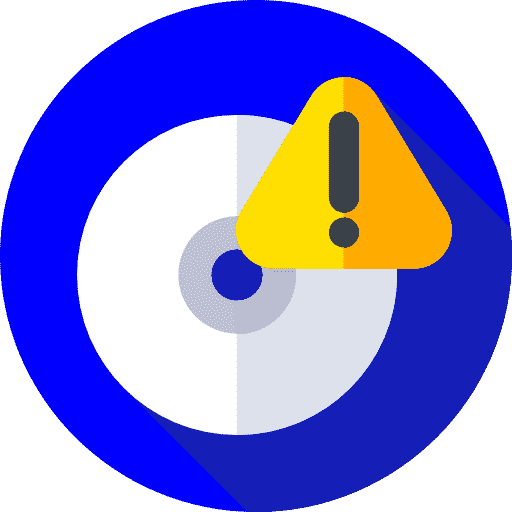
亲爱的斯蒂芬,
我不断收到消息说我的存储空间已满,无法再下载任何内容。但在存储管理中却显示我还有 29 GB 的剩余空间。
Enig idee hoe ik dit kan oplossen?
问候,
MARIEKE
你好,Marieke,不是直接,哪个错误消息到底是什么?您是否尝试过释放磁盘空间?建议专门针对每个组件或文件说明可以释放的内容以及哪些类型的文件占用大量磁盘空间。问候,斯特凡
你好,现在我也遇到了这种情况。 30 年后,我忽略了 Mac 上显示的“磁盘即将满”的消息……最后它真的满了……。结果是现在启动的空间太小了。它也无法在安全模式下工作。现在我让你继续写信给我儿子,他正在努力帮助我,他是一名 IT 人员,但不是真正的 MacFan。
他来了:
“我尝试创建一个可启动 USB,但即使在婴儿车之后,它也无法被可启动磁盘识别。只能看到修复后的分区和正常的系统盘。然后我经历了恢复并启动了终端。但是,通过命令行删除文件也不起作用。消息驱动器在系统中是只读的或类似的。不幸的是没有安装 sudo,所以这些命令行不可用。我能想到的唯一选择是通过终端将所有文件复制到 USB 并重新安装系统。 “
到目前为止就是这样。也许你有一些好的建议?谢谢你,并向你致以问候,瑞特。
你好,Rit,我认为这是一个模糊的问题。处于“只读”模式的内部硬盘...确保您使用终端选择了正确的磁盘,这通常是外部磁盘的问题。我现在没有看到解决方案。我确实会格式化驱动器并重新安装 macOS,您的系统出现问题,解决它可能会导致另一个问题。祝你好运!问候,斯特凡。
我有 2 个内置硬盘,我忘了提及。第一个磁盘,即系统磁盘,已经满了,我认为部分原因是 iMovie 中的项目较多。太满而无法启动。我制作了一个安装盘,暂时将系统放在我的第二个硬盘上。还有足够的空间。从这里我们清理了系统磁盘并备份到我们的内部服务器。为了确定起见,我将进行全新安装。不过,我吸取了教训,永远不要忽略诸如“您的磁盘即将满”之类的消息……
感谢您的快速回复,问候,Rit
你好,Rit,我不知道如果主启动磁盘已满,macOS 将不再重新启动。很高兴知道。应该可以通过终端清理 iMovie 项目文件吗?您可以简单地通过终端查找,然后 rm -rf (删除)。祝你好运!问候,斯特凡。
很好地描述了定期清理的需求和方法。我错过了一件事:如果删除/清理/优化失败,因为没有足够的可用内存空间,该怎么办? (在我妻子的 MacBook Pro 上,500 GB 中还有大约 250 MB 可用空间...)
在我所有的尝试中,我遇到了这个问题......
你好彼得,谢谢!我建议以安全模式启动 Mac,然后清理应用程序和不必要的文件以释放磁盘空间。您还可以删除具有 500 MB 可用磁盘空间的应用程序。
https://support.apple.com/nl-nl/HT201262
问候,斯特凡
感谢您的努力,斯特凡!
问候,
安吉丽娜
很高兴我能帮上忙。感谢您的答复! 🙂